Cómo contar el número de celdas que contienen cadenas de texto en Excel
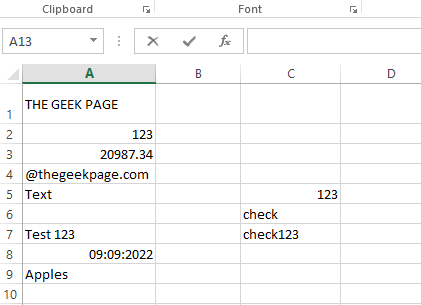
- 3702
- 1176
- Sra. Lorena Sedillo
Si está buscando una manera de contar las celdas que contienen solo caracteres de texto en su hoja de Excel, bueno, tenemos felices noticias para usted, no puede estar en un lugar mejor. Este Página geek El artículo se trata de cadenas de texto y cómo contar el número de celdas que las contienen. Hemos agregado algunas cookies adicionales, al detallar los métodos, utilizando los cuales puede sumar más condiciones a su conteo de cadenas de texto. Bueno, qué estás esperando? Vamos a entrar,?
Siga leyendo, para aprender cómo puede devolver el número de celdas que contienen cadenas de texto en su hoja de Excel, utilizando algunas fórmulas simples incorporadas. El artículo también explica en detalle el Countifs fórmula, que le permite especificar más de un criterio para contar sus celdas. Espero que encuentres útil el artículo.
Tabla de contenido
- Escenario de ejemplo
- Sección 1: Cuente el número de celdas que contienen cualquier picadura de texto utilizando la función Countif
- Sección 2: Cuente el número de celdas que contienen cualquier cadena de texto usando la función Sumproduct
- Sección 3: Agregue más criterios al contar las celdas que contienen cadenas de texto utilizando la función Countifs
- Sección 4: Cuente el número de celdas que contienen cadenas de texto parcialmente coincidentes
Escenario de ejemplo
Tenemos la siguiente tabla de muestra que tiene varios valores. Algunas celdas contienen solo valores de texto, algunas contienen solo valores numéricos, algunos únicos valores de fecha, etc. Algunas celdas están incluso en blanco, algunas una combinación de diferentes tipos de datos. Veamos cómo podemos contar de manera efectiva las celdas que contienen valores de texto, en las siguientes secciones.
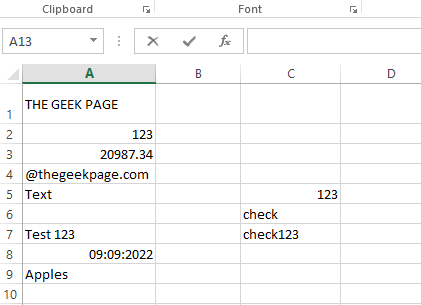
Sección 1: Cuente el número de celdas que contienen cualquier picadura de texto utilizando la función Countif
En esta sección, explicamos en detalle cómo puede contar el número de celdas en una hoja de Excel, que contiene cualquier tipo de texto dentro de ellas.
Paso 1: En primer lugar, Haga doble clic en cualquier celda. Esta es la celda donde se generará el valor de los resultados. Es decir, esta es la celda donde definiremos la fórmula para contar el número de celdas que contienen valores de texto.
Solo recuerde que la celda seleccionada debe estar fuera del rango de células que necesita contar.
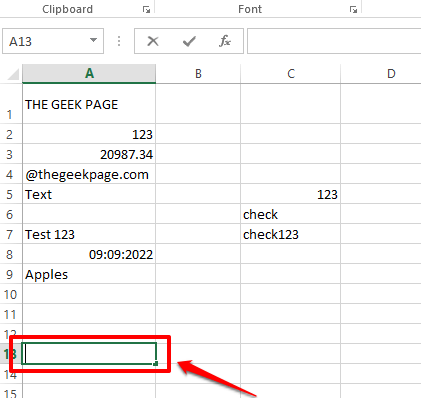
Paso 2: Como el siguiente, dentro de la celda seleccionada, escribir o copiar y pegar la siguiente.
= Countif (
Ahora necesitamos Definir el rango. O puede escribir el rango de celdas o simplemente puede arrastrar y seleccionar el rango de celdas desde su hoja de Excel.
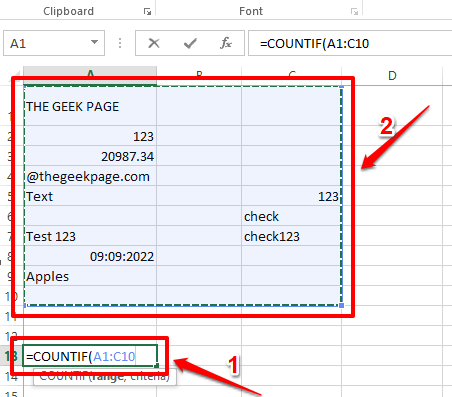
Paso 3: Una vez que se selecciona el rango, poner una coma Y luego escriba "*"). No olvides cerrar el soporte. Entonces la fórmula final debe estar en el siguiente formato.
= Countif (rango, "*")
La fórmula según la captura de pantalla de ejemplo a continuación es la siguiente.
= Countif (A1: C10, "*")
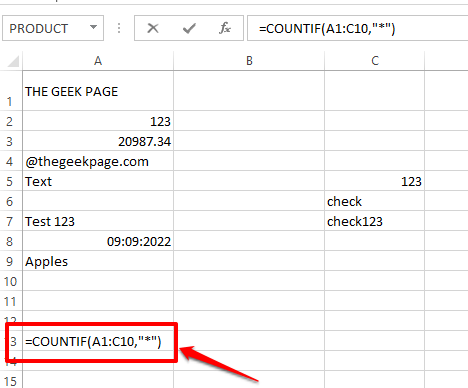
Etapa 4: Eso es todo. Si golpeas el Ingresar clave ahora, el Cuenta la función devolvería el número total de celdas que contienen valores de texto dentro de ellos.
En el siguiente ejemplo, el número total de celdas es 7. En verde, todas las células que contienen cadenas de texto están marcadas, y solo estas células se cuentan. Las celdas en blanco no se cuentan.
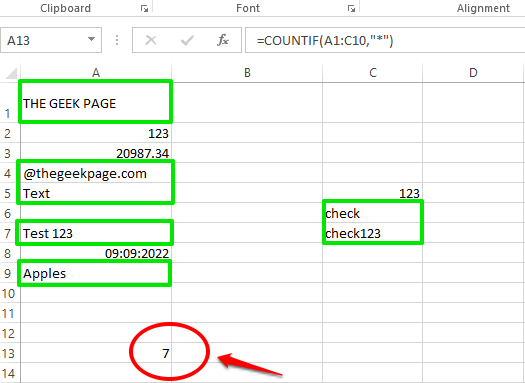
Explicación de la fórmula
El Cuenta la función toma 2 argumentos. El primer argumento es el gama de células y el segundo argumento es el criterio para contar. En el ejemplo anterior, hemos dado "*" Como el segundo argumento, que resulta en el Cuenta Conteo de funciones todas las celdas, mencionadas en el argumento de rango, que contiene cualquier valores de texto.
Sección 2: Cuente el número de celdas que contienen cualquier cadena de texto usando la función Sumproduct
El Sumproducto La función también devuelve el número de celdas que contienen cualquier cadena de texto, desde el rango seleccionado de celdas. Los resultados finales tanto de la función SumProduct como de la función Countif, mencionada en la sección anterior, serían los mismos, pero la forma en que funcionan internamente es diferente para ambos.
Paso 1: Haga doble clic en cualquier celda, Donde quieres que el resultado final esté poblado en. Ahora, copiar y pegar la siguiente fórmula.
= SumProduct (-istext (rango))
El valor de rango debe reemplazarse con el rango real de celdas que desea verificar. Puede escribir el rango manualmente o puede abrir el Istext funciones de aparato, y luego arrastre y seleccione el rango de celdas al igual que lo hizo en la sección anterior. Una vez que se ingrese la gama, no olvide cerca el aparato ortopédico.
En el ejemplo a continuación, he reemplazado el rango en mi fórmula y la fórmula final en mi caso es la siguiente.
= SumProduct (-istext (A1: C9))
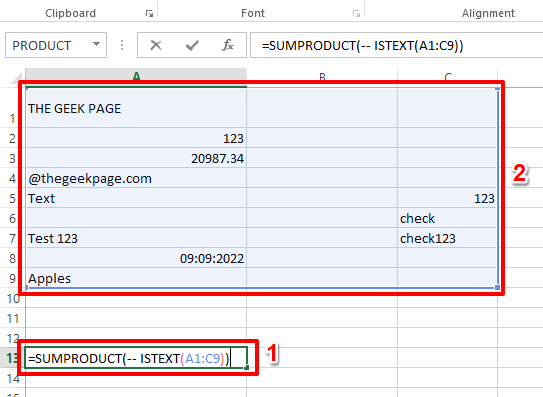
Paso 2: Eso es todo. Si golpeas el Ingresar clave, puede ver el recuento final, tan simple como eso.
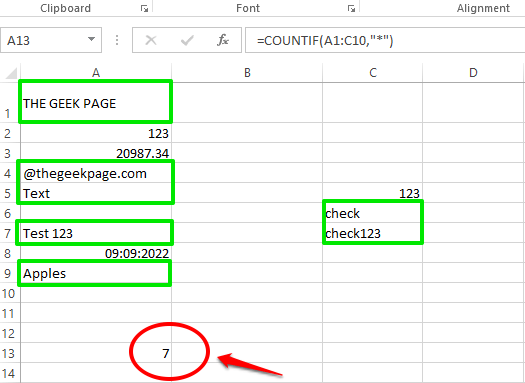
Explicación de la fórmula
- Este método utiliza tanto la fórmula SumProduct como la fórmula ISText para calcular el resultado final. Como la función ISText está encerrada dentro de la función SUMPRODUCT, la función istext se calcula primero.
- La función istext toma en el rango de células como argumento. Entonces, cada celda en el rango dado se verifica para obtener los valores de texto. Si la celda contiene un valor de texto, entonces la función ISText devuelve el valor verdadero. De lo contrario el valor FALSO es regresado.
- Ahora, dado que la función de Istext está tomando una gama de células y no solo una sola celda, Devuelve una matriz de valores verdaderos y falsos. Entonces, nuestra función de Istext devolvería algo como Verdadero, Falso, Falso, Verdadero, Verdadero, Falso, Verdadero, Falso, Verdadero ...
- Ahora llegando al - dentro de = SumProduct (-iStext (A1: C9)) fórmula. - se aplica a todos los valores dentro de la matriz devuelta por Istext. Convierte valores verdaderos en 1 y valores falsos a 0.
- Ahora, finalmente, la función SumProduct devolvería la suma de todos 1 valores, que en efecto están devolviendo el número total de celdas que contienen un valor de texto.
Sección 3: Agregue más criterios al contar las celdas que contienen cadenas de texto utilizando la función Countifs
Ahora supongamos que tiene que obtener el recuento total de todas las celdas en su hoja que tienen valores de texto dentro de ellas, pero no desea que las celdas que contengan un texto específico se cuenten, digamos, por ejemplo, "Manzana". En tales casos, donde desea agregar más condiciones a su función Countif, puede responder a la versión mejorada de Countif, que es Countifs.
En los siguientes pasos, hemos explicado en detalle cómo puede hacer el mejor uso de la función Countifs.
Paso 1: Haga doble clic en la celda donde quieres que sea visible el resultado final. Ahora, copiar y pegar la siguiente fórmula sobre él.
= Countifs (rango, "", rango, "")
Reemplazar rango con el rango real de células. Recuerde dar el mismo rango en ambos lugares, de lo contrario, puede recibir un error.
Consulte la siguiente captura de pantalla para obtener un ejemplo, donde se reemplazan los valores de rango y las condiciones.
= Countifs (a1: c12, "*", a1: c12, "manzanas")
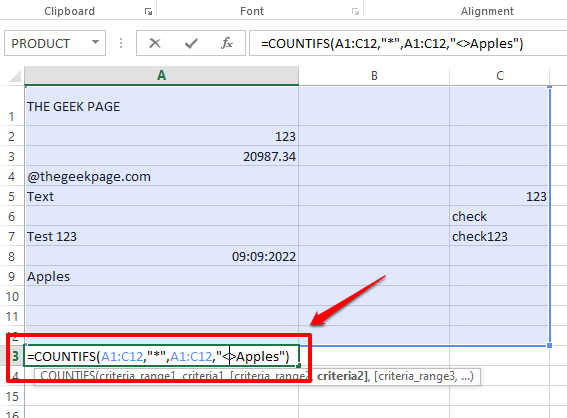
Paso 2: Golpes Ingresar La clave le daría el resultado deseado. Preguntándose qué pasó? Dirígete a la Explicación de la fórmula sección.
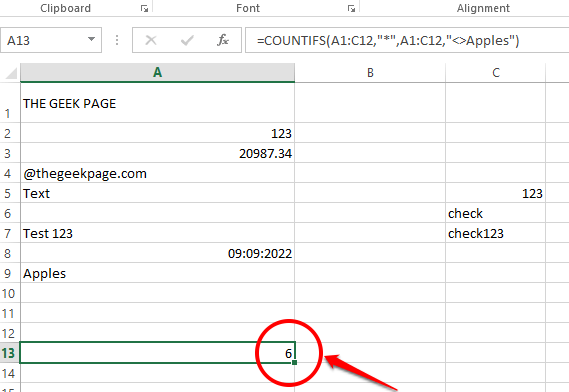
Explicación de la fórmula
- La fórmula en el escenario de ejemplo es = Countifs (A1: C12, "*", A1: C12, "manzanas").
- La primera condición dentro de la función de Countifs, que es "*", toma el recuento de todas las celdas que contienen cadenas de texto.
- La segunda condición, que es "Manzanas", toma el recuento de todas las celdas cuyo valor no es igual a las manzanas.
- Entonces, combinando la primera y segunda condiciones, obtenemos el número total de todas las celdas que contienen valores de texto, pero el valor del texto no debería ser Manzana. Esto significa la palabra Manzana ya no se considera un texto debido a nuestro segundo criterio.
Sección 4: Cuente el número de celdas que contienen cadenas de texto parcialmente coincidentes
En la sección, descubramos cómo puede obtener el recuento de celdas que contienen una cadena que especifica.
Paso 1: Digamos que desea obtener el recuento de todas las celdas que contienen la palabra Manzana. Para eso, haga doble clic en la celda donde desea que se muestre el valor de conteo.
La versión genérica de esta fórmula sería la siguiente. Copiar y pegar en la celda seleccionada.
= Countif (rango, "*")
Nota: Reemplazar rango y palabra clave valores en la fórmula, pero asegúrese de poner el asterisco Después de la palabra clave.
Hemos reemplazado el valor de rango y el valor de la palabra clave en el siguiente ejemplo.
= Countif (a1: c12, "manzanas*")
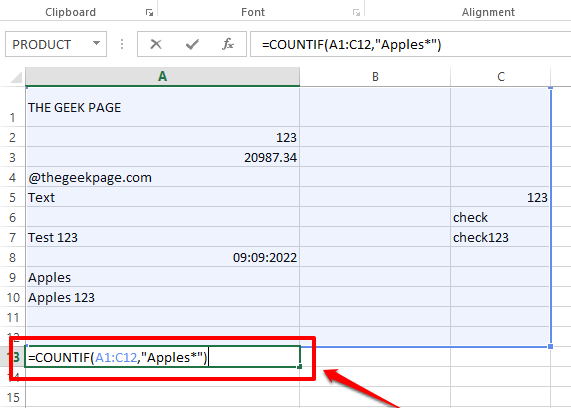
Paso 2: Golpea el Ingresar clave para ver el valor del resultado.
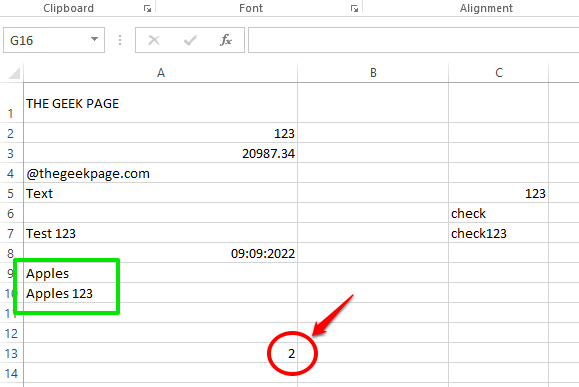
Explicación de la fórmula
La fórmula Countif, en este caso, toma 2 argumentos. El primer valor es el rango de celdas a verificar y el segundo argumento es la palabra clave que debe estar presente en la cadena de texto. El asterisco(*) El carácter asegura que la celda se cuente solo si el valor dentro comienza con la palabra clave que especificamos. Si está de acuerdo con contar la celda incluso si la palabra clave llega al final de la palabra dentro de la celda, entonces debe escribir la fórmula de la siguiente manera, con asteriscos en ambos extremos de la palabra clave.
= Countif (a1: c12, "*manzanas*")
Espero que hayas encontrado el artículo útil. Si está atrapado en cualquiera de los pasos, recuerde, estamos solo un comentario.
Estén atentos para más trucos increíbles, consejos y artículos sobre cómo hacer.
- « Cómo eliminar el conmutador de idiomas de la barra de tareas de Windows 11
- Cómo insertar tabla en Gmail »

